7 passos para mudar seu tema WordPress
Publicados: 2022-11-10Existem algumas coisas que você deve fazer antes de alterar o tema do WordPress: 1. Faça backup do seu site. Isso inclui seu banco de dados e todos os arquivos em seu servidor. 2. Desative todos os plugins. 3. Mude para o tema padrão do WordPress. 4. Instale o novo tema . 5. Ative o novo tema. 6. Configure o novo tema. 7. Reative seus plugins.
Você pode querer substituir seu tema atual por um que seja mais leve, tenha mais opções de personalização ou pareça mais profissional. Antes de alterar seu tema do WordPress, certifique-se de que todos os itens a seguir sejam concluídos. Se você deseja alterar o tema do WordPress em seu site ao vivo, certifique-se de fazer backup do seu site primeiro. Um teste de velocidade e desempenho ao vivo do seu site antigo é necessário para garantir que ele seja totalmente funcional e responsivo. Analise como é fácil personalizá-lo usando trechos de código e como personalizar suas fontes e layout. Verifique se as pontuações de desempenho e estrutura do site estão em ordem, assim como os sinais vitais da web. Verifique se o seu tema antigo tem uma alta velocidade de carregamento móvel e uma baixa taxa de rejeição. Quando as coisas dão errado, é simples reverter a mudança ou mudar para um tema diferente. Se você não estiver interessado no WordPress, existem muitas outras opções de CMS disponíveis.
Posso alterar os temas do WordPress sem perder conteúdo?

Você pode ter certeza de que todo o seu conteúdo, incluindo mídia, páginas, postagens e comentários, permanecerá seguro assim que você alternar os temas do WordPress . Ele não será perdido e não será movido porque permanecerá no painel.
Um tema WordPress é o design visual do seu site e determina a aparência e a representação da sua marca. Para a maioria dos proprietários de sites, os temas do WordPress são atualizados com frequência para fornecer uma nova aparência ou adicionar novos recursos. Existem inúmeras opções para alterar seu tema, mas essa é uma tarefa difícil. É fundamental que você verifique o tempo de carregamento do seu site antes de alterar o tema do WordPress. É uma boa ideia dar uma olhada na sua página inicial e nas páginas internas para entender como ela funciona. Um plug-in específico do site é a melhor maneira de adicionar trechos de código ao seu site. Antes de mover seu site, faça um backup de tudo que você possui.
Se você não tiver um site de teste, coloque-o em modo de manutenção sempre que precisar. No WordPress, o SeedProd é o melhor construtor de páginas de destino e construtor de temas. Com o WordPress, você pode criar layouts personalizados sem precisar aprender a codificar. Temas gratuitos são ideais para sites pessoais, mas eles não possuem muitos dos recursos que você precisaria. O plug-in do construtor SeedProd WordPress é um poderoso plug-in de arrastar e soltar para construtores do WordPress. Ele permitirá que você crie um tema WordPress completamente personalizado sem ter que escrever nenhum código ou contratar um engenheiro. A integração do SeedProd com os serviços de email marketing mais populares, Google Analytics, Zapier e plugins populares do WordPress, como WPForms, MonsterInsights e All in One SEO, simplificam o uso.
O Astra possui uma interface fácil de usar que pode ser usada para integração com o WooCommerce, permitindo converter seu site em uma loja online. O framework StudioPress Genesis é um dos temas mais populares do WordPress . OceanWP é um tema WordPress que pode ser usado para uma variedade de propósitos e funções. Vários tipos diferentes de modelos foram criados para atender às necessidades de vários negócios. Agora você pode fazer um clone do seu site no ambiente de teste de uma empresa de hospedagem. Você pode realizar um teste antes de publicar as alterações para permitir o teste. As etapas abaixo ajudarão você a publicar seu novo tema em um ambiente de teste.
Alguns planos de hospedagem não permitem hospedar sites de teste, a menos que você use um plano avançado. Se você fizer upload para o WordPress a partir de um cliente FTP, algumas pessoas preferem. O arquivo com.cif do host WordPress também pode ser usado para configurar temas. A documentação do seu host será necessária porque será diferente dependendo da interface do seu host. A seguir, você passará pelas etapas necessárias para alterar seu WordPress do Bluehost Cpanel. Se você estiver usando o plug-in SeedProd, poderá ver a visão geral da sua página de destino alternando o modo de manutenção de ativo para inativo. Com o MonsterInsights, você pode adicionar um código de rastreamento do Google Analytics ao seu site.
Volte para a ferramenta de teste de velocidade do WordPress e experimente as mesmas páginas novamente. Seu novo tema WordPress não substituirá o conteúdo do seu site. A única coisa que mudará quando você trocar de tema é a aparência e a função do seu site. Você deve considerar a exclusão de todos os temas WordPress não utilizados que você não pretende usar. Para aqueles que desejam atualizar seus plugins e temas sem gastar muito, este guia fornecerá os melhores plugins gratuitos do WordPress.
Antes de mudar os temas do WordPress, faça estas 3 coisas
Existem algumas coisas que você deve estar ciente ao mudar de um tema do WordPress para o próximo. Os temas alteram a aparência e a sensação do seu site. Por exemplo, postagens e páginas podem ser diferentes e alguns plugins podem não funcionar com temas diferentes . Antes de fazer qualquer coisa, faça um backup do seu site para garantir que você não perca nada se alterar os temas. Se algo der errado com seu site, você sempre poderá restaurá-lo a partir do backup. Ao alternar entre os temas, certifique-se de fazê-lo em um dia em que nenhuma postagem ou atualização importante esteja planejada. Se você quiser alterar os temas enquanto seu site estiver ativo e em crescimento, certifique-se de fazê-lo enquanto estiver em execução. Antes de alterar os temas, faça um backup do seu site.
Quão difícil é alterar temas no WordPress?
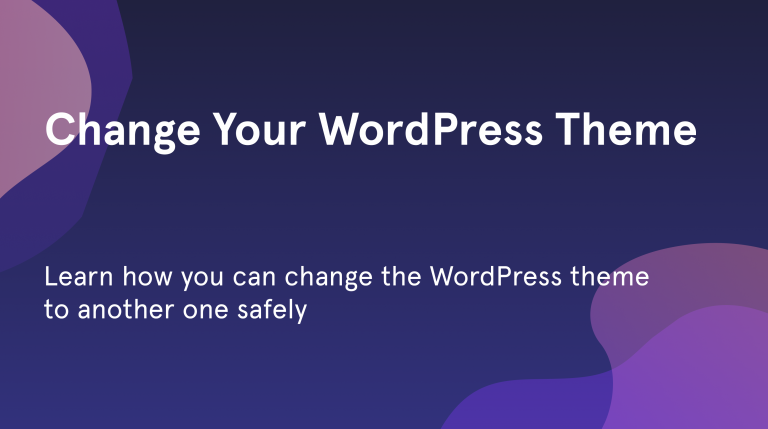
O WordPress é um sistema de gerenciamento de conteúdo (CMS) que permite criar um site ou blog do zero ou melhorar um site existente. É uma plataforma gratuita e de código aberto, o que significa que qualquer pessoa pode usar e contribuir com seu código. O WordPress é usado por milhões de pessoas em todo o mundo, incluindo muitas grandes organizações, como The Guardian, Forbes e The New York Times. Embora o WordPress seja uma plataforma muito poderosa, também é relativamente fácil de usar. Uma das grandes vantagens do WordPress é que você pode alterar facilmente a aparência do seu site instalando um novo tema. Existem milhares de temas WordPress gratuitos e premium disponíveis, para que você possa encontrar um que atenda às suas necessidades e gostos. Instalar um novo tema do WordPress geralmente é um processo simples, mas pode variar dependendo do tema. Geralmente, você pode instalar um tema WordPress enviando-o para seu servidor via FTP ou usando o instalador de temas WordPress. Depois que o tema estiver instalado, você poderá ativá-lo e começar a personalizá-lo ao seu gosto.
Seu site é composto por uma variedade de imagens e os temas do WordPress são modelos visuais. Embora você possa adicionar novos recursos, o objetivo principal dessa ferramenta é criar um tema que fique bem em seu site. Na grande maioria das vezes, você fica com o tema que foi escolhido por um longo tempo porque não é algo que você pode mudar por capricho. Como você pode alterar seu tema do WordPress? Vamos guiá-lo através de cada etapa do processo, para que você não tenha nenhum problema. Você deve primeiro garantir que o backup do seu site seja feito. Dessa forma, se algo der errado, o ponto de restauração estará limpo.
Ao clicar no botão Adicionar novo, você pode iniciar a próxima etapa. A tela branca da morte (WSoD) é o erro mais comum do WordPress. Isso se deve ao fato de que você será recebido com uma tela em branco sem nenhuma indicação do que está errado. Felizmente, existe uma solução simples para esse problema, apesar de levar muito tempo. Ao trocar de tema, o erro 404 também deve aparecer; basta clicar em Salvar alterações aqui para resolver o problema.
Devo atualizar o WordPress ou o tema primeiro?
Se seus plugins e temas forem testados para funcionar com a versão mais recente do WordPress, atualizá-los depois disso provavelmente resultará em conflitos.
Você não pode garantir uma atualização suave do seu site sem a possibilidade de quebras. Você deve, no entanto, manter um backup do seu site caso algo dê errado. Na maioria dos casos, você pode fazer as atualizações em um ambiente de teste primeiro, o que é uma excelente maneira de evitar bugs após a conclusão das atualizações. É sempre recomendável atualizar primeiro os plugins, depois o tema e por fim o WordPress Core; se precisar de novas atualizações de tradução, faça-as assim que estiverem disponíveis. Quando você usa o Divi (link afiliado – 20% OFF), o Divi Space publicou uma ótima postagem no blog explicando como atualizar seu site Divi com muito mais detalhes.
Para garantir que as atualizações sejam aplicadas ao núcleo do WordPress, é sempre melhor começar com o núcleo do WordPress primeiro. Todas as atualizações são processadas dessa maneira, para que não ocorram problemas inesperados. Após a conclusão das atualizações principais, você pode atualizar seus plugins e temas. Quando você está fazendo isso em uma ordem específica, é uma boa ideia mantê-lo assim. Se você tiver algum problema, entre em contato com a equipe de suporte do plugin ou tema.
Atualize o núcleo do WordPress primeiro
Antes de atualizar o núcleo do WordPress, verifique se ele está completo. Após a atualização, você precisará atualizar seus plugins e temas. Se houver algum problema com o plugin ou tema, entre em contato com a equipe de suporte. Antes de atualizar plugins, não é uma boa ideia fazer isso com temas. Isso pode causar problemas de incompatibilidade e exigir um ciclo de atualização mais longo.
Como alterar o tema do WordPress sem perder conteúdo
Se você deseja alterar seu tema WordPress sem perder nenhum conteúdo, primeiro você precisa criar um backup do seu site. Isso garantirá que todo o seu conteúdo esteja seguro caso algo dê errado durante o processo. Depois de ter um backup, você pode instalar e ativar o novo tema.
Neste artigo, mostraremos como atualizar um tema WordPress sem perder nenhum conteúdo. Usando o BlogVault, você pode criar um site de teste em minutos e fazer backup antes de carregá-lo. Não há melhor maneira de construir um site do que com um tema WordPress. Informações do site, como dados de cabeçalho, dados de rodapé, tamanhos de página, informações de widget e assim por diante, podem ser encontradas aqui. Os construtores de páginas, ao contrário dos temas, não são projetados para fins específicos. O WordPress requer um tema para cada site, portanto, não funcionará a menos que funcione. Como existem tantos temas fantásticos do WordPress disponíveis, encontrar um pode ser difícil.
O tema do seu site pode ter um impacto significativo na aparência e na sensação de suas páginas. Embora as quatro opções sejam diferentes em termos de eficácia e segurança, todas funcionam. Se você quiser testar as alterações nas proximidades daquelas que deseja fazer, use um site de teste, que permite testar as alterações nas proximidades. Instalações adicionais podem ser necessárias para determinados temas, além dos plugins complementares que eles já possuem. O BlogVault simplifica a criação e o uso de um site de teste em segundos. Os engenheiros usam sites de teste para alterar sites ativos ao desenvolvê-los. As etapas a seguir irão ajudá-lo a mudar seu tema WordPress de WP-Admin para WordPress.

Você deve ativar o modo de manutenção antes de fazer qualquer alteração que possa atrapalhar os visitantes. Usando o Live Preview, você pode visualizar e alterar o tema do WordPress no site ao vivo. Enquanto o tema ativo é exibido para os visitantes, você pode testar seus temas usando o plug-in de back-end do Theme Switcha. Você também pode modificar o ícone de um tema para que fique visível para os usuários e certificar-se de que as permissões para quem pode modificá-lo estejam definidas. Se o seu site não puder ser acessado devido a um conflito relacionado ao tema, esta é uma boa opção para alterar o tema. Se você tiver um arquivo zip para o seu tema, você deve enviá-lo para a pasta /themes e descompactá-lo. O banco de dados do WordPress também pode ser modificado, de acordo com o painel de administração do WordPress.
Se você tiver um único erro de digitação no banco de dados do nome do tema, ele travará seu site. Você tem muitas opções para alterar um tema do WordPress, mas esta é a única que deve ser usada em caso de emergência. Ao alterar os temas do WordPress, há uma variedade de problemas que podem surgir. Antes de mover seu site ao vivo, você deve primeiro instalar um tema em um site de teste e descobrir qual é o problema. Não se destina a ser uma lista abrangente, mas pode ajudá-lo a identificar quaisquer erros dos quais você deseja estar ciente. Os temas são independentes do conteúdo e, embora possa haver conflitos entre exibições e design, eles nunca excluem o conteúdo do banco de dados. O site de teste é a maneira mais eficaz e segura de remover ou modificar o conteúdo de um tema do WordPress. Um site de teste é essencialmente uma réplica ao vivo para offline do seu site, e você pode testar as alterações à medida que elas surgem.
Como alterar seu tema WordPress
Se você quiser mudar completamente o seu tema WordPress, vá para Aparência. Selecione o tema que deseja usar e clique no botão “Selecionar”. Depois de clicar no botão Ativar, o tema será instalado. Depois disso, você pode ver o novo tema em ação acessando seu site.
Como migrar o site WordPress para um novo tema
Existem algumas etapas que você precisará seguir para migrar seu site WordPress para um novo tema. Primeiro, você precisará fazer backup do seu site. Em seguida, você precisará instalar o novo tema em seu site WordPress. Por fim, você precisará migrar seu conteúdo para o novo tema.
Quais são as dicas para migrar do WordPress para outra plataforma? A migração do conteúdo atual do site para um tema Júpiter é explicada abaixo. Um artigo de documentação existente do Artbees pode ser encontrado aqui. Ao fazer alterações em seu site, é sempre uma boa ideia fazer backup dele primeiro. Ao migrar para um novo tema, a configuração do seu widget pode ser diferente da do seu tema anterior . Certifique-se de que seu logotipo e favicon estejam presentes em seu site. Este artigo contém uma descrição detalhada de cada uma dessas configurações.
Depois de trocar os temas, você pode adicionar seus logotipos/favicons e está quase terminando o layout da página. Se você quiser testar seu novo tema em outros navegadores importantes, como Internet Explorer, Firefox, Safari e Google Chrome, vá em frente e faça isso. Seria uma boa ideia explicar quaisquer novos recursos aos seus leitores para que eles os entendam mais rapidamente.
Alternar temas do WordPress é fácil e não perderá seu conteúdo
O conteúdo do seu site será um pouco diferente, mas será o mesmo de qualquer outro lugar. Suas postagens, páginas e imagens ficarão visíveis. Você não precisa se preocupar com o layout do seu site; pode parecer diferente, mas isso faz parte do trabalho. Se você está preocupado em perder seu conteúdo, não há necessidade de estar. O WordPress simplifica a manutenção da mesma aparência do seu site depois de alterar os temas. Você não precisa se preocupar com nada além de selecionar o tema certo para o conteúdo e o estilo do seu site.
Tema WordPress não vai mudar
Você também pode tentar sair do WordPress, limpar o cache e os cookies do navegador e reiniciar o navegador. Se for esse o caso, pode ser devido a um problema de cookie ou cache.
Por que meus temas do WordPress não estão funcionando?
Limpe o cache do seu navegador caso você esteja recebendo uma cópia em cache do site. A maioria dos temas não tem o conteúdo ou o design incluídos por padrão, portanto, você precisará importar a demonstração do tema.
Fazendo backup do seu site antes de reinstalar o seu tema
Antes de reinstalar o tema, é melhor fazer backup do seu site.
Por que a personalização não está funcionando no WordPress?
Aqui estão algumas razões pelas quais seu personalizador do WordPress não está funcionando corretamente. O erro 500 do servidor interno indica que os conflitos de plug-in (entre dois plug-ins) estão presentes ou que há erros de script de plug-in em sua visualização.
Instalação do WordPress ou nome de domínio: qual é o culpado?
Se o seu site não estiver carregando, pode ser porque você tem um problema com a instalação do WordPress ou com seu nome de domínio. Se você não tiver certeza da causa do problema, entre em contato com seu host ou provedor de serviços de hospedagem.
Como alterar o tema do site
Existem algumas maneiras diferentes de alterar o tema do seu site. Se você estiver usando um sistema de gerenciamento de conteúdo (CMS) como WordPress, Joomla ou Drupal, geralmente há opções de tema incorporadas ao CMS que você pode usar para alterar a aparência do seu site. Se você estiver codificando seu site do zero, precisará editar o código CSS para alterar a aparência do seu site.
Alterar um tema do WordPress é um processo simples, mas dependendo de como você o aborda, pode acabar fazendo algumas alterações inesperadas em seu site. Existem vários fatores a serem considerados ao alterar o tema de um site, mas isso não é uma má ideia, ou deveria ser. Existem vários fatores a serem considerados antes de alterar seu tema do WordPress. Da mesma forma que você salvaria seu trabalho, fazer backup de seu site mantém seus dados seguros. Se houver algum elemento específico do tema em seu site, revise o conteúdo. Se algo não estiver funcionando corretamente ou você suspeitar que não está funcionando corretamente, é possível que você o ignore. Um site de teste se comporta de maneira semelhante a um site offline, mas é um clone.
Você também pode adicionar ou remover plugins sem permitir que eles vejam seus visitantes. Se você quiser garantir que nada dê errado, você deve testar suas páginas em vários navegadores. Você pode achar tentador personalizar todos os recursos do seu novo tema. Antes de fazer o upload do seu novo tema WordPress, é melhor personalizá-lo primeiro. Seria vantajoso verificar novamente se todos os elementos do site estão funcionando corretamente. É fundamental confirmar se algo está faltando ou quebrado antes de começar a usá-lo. Ao escolher a opção Visualização ao vivo, o tema aparecerá em seu site como uma visualização.
É fundamental fazer backup do seu site antes de lançar um novo tema. Ao selecionar a opção Tema na barra lateral esquerda, você pode acessar seus temas do WordPress. Também é possível testar elementos em seu site no modo de visualização ao vivo. Para alterar manualmente o tema, você deve primeiro navegar pelo banco de dados do WordPress. Quando você obtiver acesso ao seu cliente FTP, navegue até a pasta /WP-content /themes . Você poderá ver todos os temas que instalou nesta seção, bem como adicionar novos. Se você deseja manter as coisas organizadas, remova todos os plug-ins desnecessários ou duplicados.
Antes de fazer qualquer alteração em seu site, é uma boa ideia testar sua funcionalidade e compará-lo com seu antecessor. Ao adicionar um código específico de tema ao seu novo site ou testar sua velocidade de carregamento, você pode torná-lo mais rápido. Depois que o novo tema estiver instalado, você poderá ativar o modo de manutenção, que o desligará assim que for ativado. Uma promoção também pode ser usada em seu site para informar os visitantes sobre novos recursos e design. Use um software de marketing para realizar uma pesquisa ou incorpore uma em seu site para coletar feedback de seus visitantes.
Como mudar a aparência do seu site em um piscar de olhos
Se você deseja alterar a aparência geral do seu site, pode fazê-lo rapidamente alterando seus temas. Mantenha seu conteúdo interessante e mantenha seus temas o mais atuais possível. Depois de decidir o tema que deseja, você pode começar a personalizá-lo. A única maneira de fazer seu site aparecer do jeito que você quer é torná-lo seu.
Temas do WordPress
Um tema WordPress é uma coleção de arquivos que trabalham juntos para produzir uma interface gráfica com um design unificador subjacente para um weblog. Esses arquivos são chamados de arquivos de modelo. Um tema modifica a forma como o site é exibido, sem modificar o software subjacente. Os temas podem incluir arquivos de modelo personalizados, arquivos de imagem (*.jpg, *.png, *.gif), folhas de estilo (*.css) e outros auxílios de navegação.
O WordPress é o sistema de gerenciamento de conteúdo mais popular usado no mundo. De acordo com uma pesquisa da W3Techs, o WordPress é usado para construir 59% de todos os sites CMS. Este é um sistema muito versátil que pode ser usado para criar praticamente qualquer tipo de site. Se você deseja usar temas do WordPress em seu site, pode fazê-lo com layouts pré-projetados ou pré-criados. Não há necessidade de ser um desenvolvedor web para personalizar seu site WordPress: você pode adicionar seu próprio tema a ele e adicionar seu próprio painel. Criativos de todo o mundo contribuem para a vasta coleção de temas WordPress do Themeforest.
A cor e a sensação do tema escolhido agora estarão visíveis em todas as páginas do seu site. Basta clicar no ícone Configurações na barra de ferramentas e selecionar a opção Página inicial do site no menu Temas. Escolher o tema certo pode ser difícil porque há muitos por onde escolher. Não se preocupe, nós temos o que você precisa. Neste artigo, veremos alguns dos melhores temas WordPress para sites pessoais e empresariais. Se você quer um tema que se destaque da multidão, The One We Found é o ideal para você. Existem muitas opções diferentes para personalizar a aparência do seu site com este tema, que apresenta um design minimalista e um visual moderno e minimalista. Se você está procurando um tema que o ajude a mostrar seu negócio, The Business We Found é o ideal para você.
Como alterar o nome do tema no WordPress
A maneira mais fácil de alterar o nome do tema no WordPress é simplesmente acessar o painel de administração do WordPress e clicar na guia Aparência. A partir daí, você verá uma lista de todos os temas disponíveis. Encontre o tema que você deseja alterar o nome e clique no link “Editar”. Quando estiver no editor, basta alterar o nome do tema no campo “Nome do tema” e clicar no botão “Atualizar”.
Após a Etapa 3, você deve alterar o caminho do tema pai (campo de modelo) no style.html do tema filho se estiver usando um tema filho e renomear a pasta do tema pai. Se você renomear o tema, renomeie a pasta old-theme –new-theme. Você também deve renomear a pasta com as personalizações do tema antigo, como old-theme –new-theme. Isso pode ser feito diretamente do banco de dados. O nome da pasta pode ser completamente alterado sem causar problemas. Se você for fazer mais alterações, pode ser preferível criar um tema filho. Altere esses valores se estiverem presentes em seu site ou se não estiverem, caso contrário, você sempre poderá adicioná-los ao style.css do seu site.
